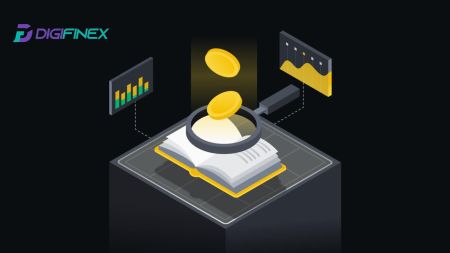So zahlen Sie Krypto bei DigiFinex ein und handeln damit
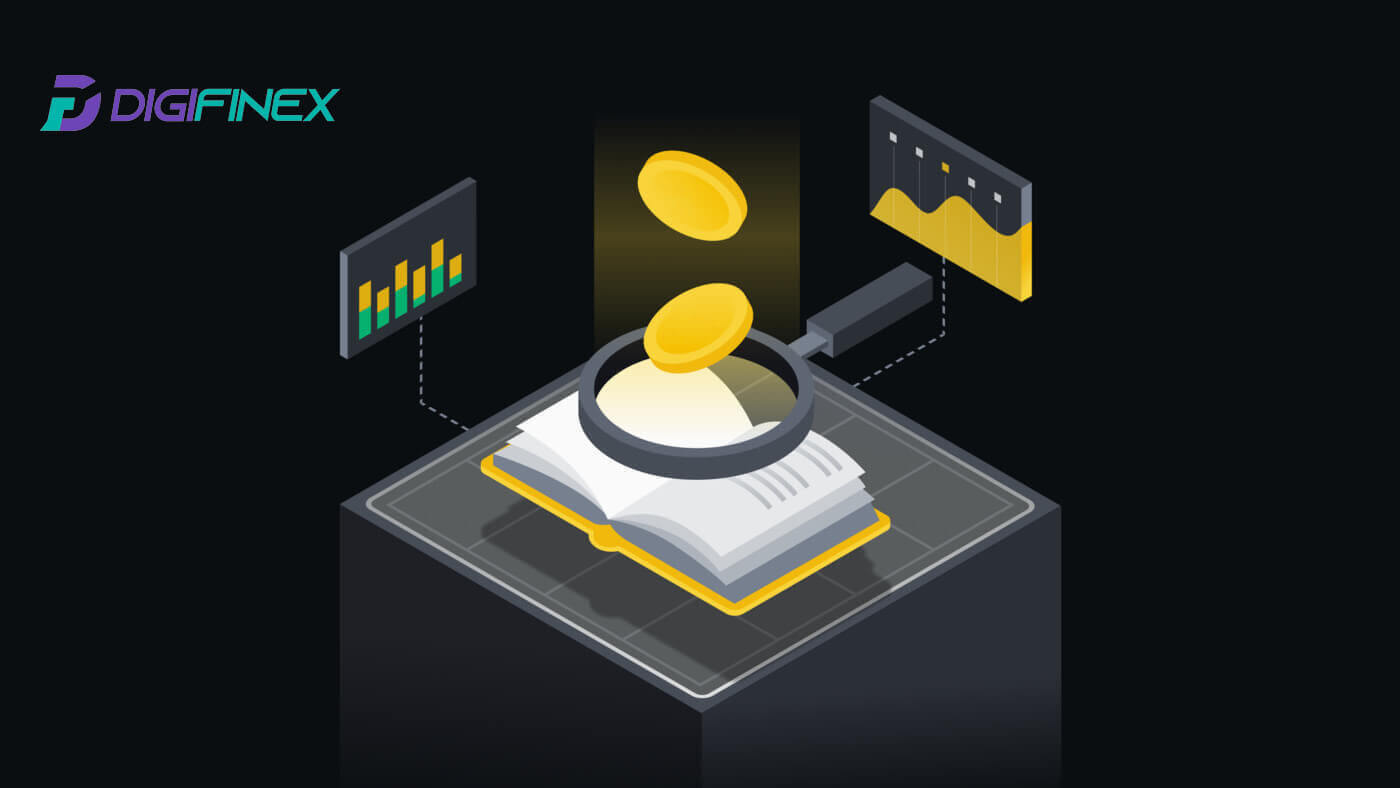
- Sprache
-
English
-
العربيّة
-
简体中文
-
हिन्दी
-
Indonesia
-
Melayu
-
فارسی
-
اردو
-
বাংলা
-
ไทย
-
Tiếng Việt
-
Русский
-
한국어
-
日本語
-
Español
-
Português
-
Italiano
-
Français
-
Türkçe
-
Nederlands
-
Norsk bokmål
-
Svenska
-
Tamil
-
Polski
-
Filipino
-
Română
-
Slovenčina
-
Zulu
-
Slovenščina
-
latviešu valoda
-
Čeština
-
Kinyarwanda
-
Українська
-
Български
-
Dansk
-
Kiswahili
So zahlen Sie bei DigiFinex ein
So kaufen Sie Krypto mit Kredit-/Debitkarte bei DigiFinex
Kaufen Sie Krypto mit Kredit-/Debitkarte auf DigiFinex (Web)
1. Melden Sie sich bei Ihrem DigiFinex-Konto an und klicken Sie auf [Krypto kaufen] – [Kredit-/Debitkarte].
2. Hier können Sie Kryptowährungen mit verschiedenen Fiat-Währungen kaufen. Geben Sie den Fiat-Betrag ein, den Sie ausgeben möchten, und das System zeigt automatisch den Betrag an Krypto an, den Sie erhalten können. Wählen Sie den bevorzugten Zahlungskanal aus und klicken Sie auf [Kaufen] .
Hinweis: Für unterschiedliche Zahlungskanäle fallen unterschiedliche Gebühren für Ihre Transaktionen an. 
3. Bestätigen Sie die Details der Bestellung. Markieren Sie die Kästchen und drücken Sie [Bestätigen] .
Kaufen Sie Krypto mit dem Mercuryo-Zahlungskanal (Web)
1. Klicken Sie auf [Kredit- oder Debitkarte] und dann auf [Weiter] . Geben Sie dann Ihre E-Mail-Adresse ein und klicken Sie auf [Weiter].

2. Geben Sie den Code ein, der an Ihre E-Mail-Adresse gesendet wurde, geben Sie Ihre persönlichen Daten ein und klicken Sie auf [Weiter], um den Kaufvorgang abzuschließen.

3. Wählen Sie [Kredit- oder Debitkarte] , geben Sie dann Ihre Kredit- oder Debitkartendaten ein und klicken Sie auf [$ bezahlen] .
Hinweis: Sie können nur mit Kreditkarten bezahlen, die auf Ihren Namen lauten.

4. Sie werden zur OTP-Transaktionsseite Ihrer Bank weitergeleitet. Befolgen Sie die Anweisungen auf dem Bildschirm, um die Zahlung zu bestätigen.
Kaufen Sie Krypto mit dem Banxa-Zahlungskanal (Web)
1. Wählen Sie die Zahlungsmethode [banxa] und klicken Sie auf [Kaufen] .
2. Geben Sie den Fiat-Betrag ein, den Sie ausgeben möchten. Das System zeigt dann automatisch die Menge an Krypto an, die Sie erhalten können, und klicken Sie auf [Bestellung erstellen] .
3. Geben Sie die erforderlichen Informationen ein, kreuzen Sie das Kästchen an und klicken Sie dann auf [Meine Bestätigung senden] .
4. Geben Sie den Bestätigungscode ein, der an Ihre E-Mail-Adresse gesendet wurde, und klicken Sie auf [Bestätigen] .
5. Geben Sie Ihre Rechnungsdaten ein, wählen Sie Ihr Wohnsitzland aus, aktivieren Sie dann das Kästchen und klicken Sie auf [Meine Daten übermitteln] .
6. Geben Sie Ihre Kreditkarten- oder Debitkartendaten ein, um fortzufahren. Anschließend werden Sie zur OTP-Transaktionsseite Ihrer Bank weitergeleitet. Befolgen Sie die Anweisungen auf dem Bildschirm, um die Zahlung zu bestätigen.




Hinweis: Sie können nur mit Kreditkarten bezahlen, die auf Ihren Namen lauten.
Kaufen Sie Krypto mit Kredit-/Debitkarte auf DigiFinex (App)
1. Öffnen Sie Ihre DigiFinex-App und tippen Sie auf [Kredit-/Debitkarte].
2. Hier können Sie Kryptowährungen mit verschiedenen Fiat-Währungen kaufen. Geben Sie den Fiat-Betrag ein, den Sie ausgeben möchten, und das System zeigt automatisch den Betrag an Krypto an, den Sie erhalten können. Wählen Sie den bevorzugten Zahlungskanal aus und tippen Sie auf [Kaufen] .
Hinweis: Für unterschiedliche Zahlungskanäle fallen unterschiedliche Gebühren für Ihre Transaktionen an. 
3. Bestätigen Sie die Details der Bestellung. Markieren Sie die Kästchen und drücken Sie [Bestätigen] .
Kaufen Sie Krypto mit dem Mercuryo-Zahlungskanal (App)
1. Klicken Sie auf [Kredit- oder Debitkarte] und dann auf [Weiter] . Geben Sie dann Ihre E-Mail-Adresse ein und klicken Sie auf [Weiter].

2. Geben Sie den Code ein, der an Ihre E-Mail-Adresse gesendet wurde, geben Sie Ihre persönlichen Daten ein und klicken Sie auf [Weiter], um den Kaufvorgang abzuschließen.

3. Wählen Sie [Kredit- oder Debitkarte] , geben Sie dann Ihre Kredit- oder Debitkartendaten ein und klicken Sie auf [$ bezahlen] .
Hinweis: Sie können nur mit Kreditkarten bezahlen, die auf Ihren Namen lauten.

4. Sie werden zur OTP-Transaktionsseite Ihrer Bank weitergeleitet. Befolgen Sie die Anweisungen auf dem Bildschirm, um die Zahlung zu überprüfen und die Transaktion abzuschließen.
Kaufen Sie Krypto mit dem Banxa-Zahlungskanal (App)
1. Wählen Sie die Zahlungsmethode [banxa] und klicken Sie auf [Kaufen] . 
2. Geben Sie die Fiat-Währung und den Betrag ein, den Sie ausgeben möchten. Das System zeigt automatisch den Betrag an Krypto an, den Sie erhalten können, und klicken Sie auf [Bestellung erstellen] . 
3. Geben Sie die erforderlichen Informationen ein, kreuzen Sie das Kästchen an und klicken Sie dann auf [Meine Bestätigung senden] . 
4. Geben Sie den Bestätigungscode ein, der an Ihre E-Mail-Adresse gesendet wurde, und klicken Sie auf [Bestätigen] . 
5. Geben Sie Ihre Rechnungsdaten ein, wählen Sie Ihr Wohnsitzland aus, aktivieren Sie dann das Kästchen und klicken Sie auf [Meine Daten übermitteln] . 

6. Geben Sie Ihre Kreditkarten- oder Debitkartendaten ein, um fortzufahren. Anschließend werden Sie zur OTP-Transaktionsseite Ihrer Bank weitergeleitet. Befolgen Sie die Anweisungen auf dem Bildschirm, um die Zahlung zu bestätigen.
Hinweis: Sie können nur mit Kreditkarten bezahlen, die auf Ihren Namen lauten.
So kaufen Sie Krypto auf DigiFinex P2P
Krypto auf DigiFinex P2P (Web) kaufen
1. Gehen Sie zur DigiFinex-Website und klicken Sie auf [Krypto kaufen] und dann auf [Block-Trade OTC] .

2. Nachdem Sie die OTC-Handelsseite erreicht haben, führen Sie die folgenden Schritte aus.
Wählen Sie die Art der Kryptowährung.
Wählen Sie die Fiat-Währung aus.
Klicken Sie auf [USDT kaufen], um die ausgewählte Kryptowährung zu kaufen. (In diesem Fall wird USDT als Beispiel verwendet).

3. Geben Sie den Kaufbetrag ein und das System berechnet automatisch den entsprechenden Fiat-Geldbetrag für Sie. Klicken Sie dann auf [Bestätigen] .
Hinweis: Jede Transaktion muss dem von den Unternehmen festgelegten Mindestbestelllimit entsprechen oder dieses überschreiten.
4. Wählen Sie unten eine der drei Zahlungsmethoden aus und klicken Sie auf [Bezahlen] . 
5. Bestätigen Sie die Zahlungsart und den Betrag (Gesamtpreis) auf der Seite „Bestelldetails“ und klicken Sie dann auf [Ich habe bezahlt].
6. Warten Sie, bis der Verkäufer die Kryptowährung freigibt, und die Transaktion wird abgeschlossen.
Übertragen Sie Vermögenswerte vom OTC-Konto auf das Spotkonto
1. Gehen Sie zur DigiFinex-Website und klicken Sie auf [Balance] . 
2. Klicken Sie auf [OTC] , wählen Sie das gewünschte OTC-Konto aus und klicken Sie auf [Übertragen] . 
3. Wählen Sie den Währungstyp und fahren Sie mit den nächsten Schritten fort:
- Wählen Sie Von [OTC-Konto] Übertragung zu [Spot-Konto] aus .
- Geben Sie den Überweisungsbetrag ein.
- Klicken Sie auf [Bestätigen] .

Krypto auf DigiFinex P2P (App) kaufen
1. Öffnen Sie die DigiFinex-App und tippen Sie auf [mehr] . 
2. Tippen Sie auf [P2P-Handel], um auf das OTC-Handelspanel zuzugreifen. Nachdem Sie das OTC-Handelspanel erreicht haben, führen Sie die folgenden Schritte aus.
Wählen Sie die Art der Kryptowährung.
Klicken Sie auf [Kaufen], um die ausgewählte Kryptowährung zu kaufen. (In diesem Fall wird USDT als Beispiel verwendet).


3. Geben Sie den Kaufbetrag ein und das System berechnet automatisch den entsprechenden Fiat-Geldbetrag für Sie. Klicken Sie dann auf [Bestätigen] .
Hinweis: Jede Transaktion muss dem von den Unternehmen festgelegten Mindestbestelllimit entsprechen oder dieses überschreiten.

4. Wählen Sie unten die Zahlungsmethoden aus und klicken Sie auf [Ich habe bezahlt] .


5. Warten Sie, bis der Verkäufer die Kryptowährung freigibt, und die Transaktion wird abgeschlossen.

So kaufen Sie Krypto mit Google Pay auf DigiFinex
Kaufen Sie Krypto mit Google Pay auf DigiFinex (Web)
1. Melden Sie sich bei Ihrem DigiFinex-Konto an und klicken Sie auf [Krypto kaufen] – [Kredit-/Debitkarte].

2. Hier können Sie Kryptowährungen mit verschiedenen Fiat-Währungen kaufen. Geben Sie den Fiat-Betrag ein, den Sie ausgeben möchten, und das System zeigt automatisch den Betrag an Krypto an, den Sie erhalten können. Wählen Sie den Zahlungskanal [Mercuryo] und klicken Sie auf [Kaufen] . 
3. Bestätigen Sie die Details der Bestellung. Markieren Sie die Kästchen und drücken Sie [Bestätigen] . 
4. Wählen Sie die Option [Google Pay] und klicken Sie auf [Mit Google Pay kaufen] . 
5. Geben Sie Ihre Kreditkarten- oder Debitkartendaten ein und klicken Sie auf [Karte speichern] . Klicken Sie dann auf [Weiter], um Ihre Transaktion abzuschließen.

Kaufen Sie Krypto mit Google Pay auf DigiFinex (App)
1. Öffnen Sie Ihre DigiFinex-App und tippen Sie auf [Kredit-/Debitkarte].
2. Hier können Sie Kryptowährungen mit verschiedenen Fiat-Währungen kaufen. Geben Sie den Fiat-Betrag ein, den Sie ausgeben möchten, und das System zeigt automatisch den Betrag an Krypto an, den Sie erhalten können. Wählen Sie den Zahlungskanal [Mercuryo] und tippen Sie auf [Kaufen] . 
3. Bestätigen Sie die Details der Bestellung. Markieren Sie die Kästchen und drücken Sie [Bestätigen] . 
4. Wählen Sie die Option [Google Pay] und klicken Sie auf [Mit Google Pay kaufen] . 

5. Geben Sie Ihre Kreditkarten- oder Debitkartendaten ein und klicken Sie auf [Karte speichern] . Klicken Sie dann auf [Weiter], um Ihre Transaktion abzuschließen.

So zahlen Sie Krypto bei DigiFinex ein
Krypto auf DigiFinex (Web) einzahlen
Wenn Sie Kryptowährungen auf einer anderen Plattform oder einem anderen Wallet besitzen, können Sie diese zum Handeln auf Ihr DigiFinex-Wallet übertragen oder passives Einkommen erzielen.
1. Melden Sie sich bei Ihrem DigiFinex-Konto an und klicken Sie auf [Krypto kaufen] – [Kredit-/Debitkarte].
2. Klicken Sie auf [Einzahlen] und suchen Sie nach der Kryptowährung, die Sie einzahlen möchten, z. B. USDT .
3. Wählen Sie das Hauptnetzwerk aus, in dem die Währung betrieben wird, und klicken Sie auf [Einzahlungsadresse generieren], um eine Einzahlungsadresse zu erstellen.
4. Klicken Sie zum Kopieren auf das Symbol [Kopieren] , damit Sie die Adresse in die Plattform oder Wallet einfügen, von der Sie abheben, um sie auf Ihr DigiFinex-Wallet zu übertragen.


Notiz:
Der Mindesteinzahlungsbetrag beträgt 10 USDT .
Die USDT-TRC20- Adresse (beginnt normalerweise mit Zeichen) akzeptiert nur USDT-TRC20- Einzahlungen. Alle anderen an der USDT-TRC20- Adresse hinterlegten Vermögenswerte sind unwiederbringlich.
Diese Adresse akzeptiert nur Einzahlungen für bestimmte Token. Das Senden anderer Token an diese Adresse kann zum Verlust Ihrer Token führen.
Zahlen Sie niemals von einer Smart-Contract- Adresse ein! Bitte nutzen Sie für die Einzahlung ein normales Wallet.
Bitte gehen Sie vorsichtig vor und wenden Sie sich bei Fragen an den Kundensupport.
Einzahlungen von Mixern , Coinswap -Dienstleistern und Privacy Wallets werden nicht akzeptiert und können nach Abzug einer Servicegebühr zurückerstattet werden.

5. Fügen Sie die Einzahlungsadresse in die Plattform oder Wallet ein, von der Sie abheben, um sie auf Ihr DigiFinex-Wallet zu übertragen.
Krypto auf DigiFinex einzahlen (App)
1. Öffnen Sie Ihre DigiFinex-App und tippen Sie auf [Jetzt einzahlen] . 
2. Suchen Sie nach der Kryptowährung, die Sie einzahlen möchten, zum Beispiel USDT . 
3. Wählen Sie das Hauptnetzwerk und tippen Sie auf das Symbol [Kopieren], um die Einzahlungsadresse zu kopieren.
Notiz:
Ihre Einzahlungsadresse wird automatisch generiert, wenn Sie das Hauptnetzwerk auswählen.
Sie können auf [QR-Code speichern] klicken , um die Einzahlungsadresse im QR-Code-Format zu speichern.


4. Fügen Sie die Einzahlungsadresse in die Plattform oder Wallet ein, von der Sie abheben, um sie auf Ihr DigiFinex-Wallet zu übertragen.
Häufig gestellte Fragen
Wie lange dauert es, bis mein Geld eintrifft? Wie hoch ist die Transaktionsgebühr?
Nachdem Sie Ihre Anfrage auf DigiFinex bestätigt haben, dauert es einige Zeit, bis die Transaktion auf der Blockchain bestätigt wird. Die Bestätigungszeit variiert je nach Blockchain und ihrem aktuellen Netzwerkverkehr. Wenn Sie
beispielsweise USDT einzahlen, unterstützt DigiFinex die Netzwerke ERC20, BEP2 und TRC20. Sie können das gewünschte Netzwerk auf der Plattform auswählen, von der Sie abheben möchten, den abzuhebenden Betrag eingeben und die entsprechenden Transaktionsgebühren sehen.
Das Geld wird Ihrem DigiFinex-Konto gutgeschrieben, kurz nachdem das Netzwerk die Transaktion bestätigt hat. Bitte beachten Sie, dass Ihr Geld verloren
geht, wenn Sie die falsche Einzahlungsadresse eingegeben oder ein nicht unterstütztes Netzwerk ausgewählt haben . Überprüfen Sie immer sorgfältig, bevor Sie die Transaktion bestätigen.
Wie kann ich meinen Transaktionsverlauf überprüfen?
Sie können den Status Ihrer Ein- oder Auszahlung unter [Kontostand] – [Finanzprotokoll] – [Transaktionsverlauf] überprüfen.
Warum wurde meine Anzahlung nicht gutgeschrieben?
Die Übertragung von Geldern von einer externen Plattform an DigiFinex umfasst drei Schritte:
- Rückzug von der externen Plattform
- Bestätigung des Blockchain-Netzwerks
- DigiFinex schreibt das Geld Ihrem Konto gut
Eine Vermögensabhebung, die auf der Plattform, von der Sie Ihre Kryptowährung abheben, als „abgeschlossen“ oder „Erfolgreich“ markiert ist, bedeutet, dass die Transaktion erfolgreich an das Blockchain-Netzwerk übertragen wurde. Es kann jedoch noch einige Zeit dauern, bis diese bestimmte Transaktion vollständig bestätigt und der Plattform gutgeschrieben wird, auf der Sie Ihre Kryptowährung abheben. Die Anzahl der erforderlichen „Netzwerkbestätigungen“ variiert je nach Blockchain.
Zum Beispiel:
- Mike möchte 2 BTC in sein DigiFinex-Wallet einzahlen. Der erste Schritt besteht darin, eine Transaktion zu erstellen, die das Geld von seinem persönlichen Wallet an DigiFinex überweist.
- Nachdem die Transaktion erstellt wurde, muss Mike auf die Netzwerkbestätigungen warten. Er kann die ausstehende Einzahlung auf seinem DigiFinex-Konto sehen.
- Das Geld ist vorübergehend nicht verfügbar, bis die Einzahlung abgeschlossen ist (1 Netzwerkbestätigung).
- Wenn Mike beschließt, diese Gelder abzuheben, muss er auf zwei Netzwerkbestätigungen warten.
- Wenn die Transaktion von den Blockchain-Netzwerkknoten noch nicht vollständig bestätigt wurde oder die von unserem System festgelegte Mindestanzahl an Netzwerkbestätigungen nicht erreicht hat, warten Sie bitte geduldig auf die Verarbeitung. Sobald die Transaktion bestätigt wurde, schreibt DigiFinex das Geld Ihrem Konto gut.
- Wenn die Transaktion von der Blockchain bestätigt, aber nicht Ihrem DigiFinex-Konto gutgeschrieben wird, können Sie den Einzahlungsstatus anhand der Einzahlungsstatusabfrage überprüfen. Anschließend können Sie den Anweisungen auf der Seite folgen, um Ihr Konto zu überprüfen oder eine Anfrage zu dem Problem einzureichen.
Warum kann ich keine E-Mails von DigiFinex erhalten?
Wenn Sie keine E-Mails von DigiFinex erhalten, befolgen Sie bitte die nachstehenden Anweisungen, um Ihre E-Mail-Einstellungen zu überprüfen:
1. Sind Sie mit der E-Mail-Adresse angemeldet, die für Ihr DigiFinex-Konto registriert ist? Manchmal sind Sie möglicherweise auf Ihren Geräten von Ihrem E-Mail-Konto abgemeldet und können daher die E-Mails von DigiFinex nicht sehen. Bitte melden Sie sich an und aktualisieren Sie.
2. Haben Sie den Spam-Ordner Ihrer E-Mail überprüft? Wenn Sie feststellen, dass Ihr E-Mail-Dienstanbieter DigiFinex-E-Mails in Ihren Spam-Ordner schiebt, können Sie sie als „sicher“ markieren, indem Sie die E-Mail-Adressen von DigiFinex auf die Whitelist setzen. Informationen zum Einrichten finden Sie unter So setzen Sie DigiFinex-E-Mails auf die Whitelist.
3. Funktioniert Ihr E-Mail-Client oder Dienstanbieter normal? Sie können die E-Mail-Servereinstellungen überprüfen, um sicherzustellen, dass kein Sicherheitskonflikt durch Ihre Firewall oder Antivirensoftware vorliegt.
4. Ist Ihr E-Mail-Posteingang voll? Wenn Sie das Limit erreicht haben, können Sie keine E-Mails mehr senden oder empfangen. Sie können einige der alten E-Mails löschen, um Platz für weitere E-Mails zu schaffen.
5. Registrieren Sie sich nach Möglichkeit über gängige E-Mail-Domänen wie Gmail, Outlook usw.
So handeln Sie Krypto bei DigiFinex
So handeln Sie Spot auf DigiFinex (Web)
Ein Spothandel ist eine einfache Transaktion zwischen einem Käufer und einem Verkäufer, um zum aktuellen Marktkurs, dem sogenannten Spotpreis, zu handeln. Der Handel erfolgt sofort nach Auftragserfüllung.
Benutzer können Spot-Trades im Voraus vorbereiten, die ausgelöst werden, wenn ein bestimmter (besserer) Spot-Preis erreicht wird, eine sogenannte Limit-Order. Sie können Spot-Trades auf DigiFinex über die Benutzeroberfläche unserer Handelsseite tätigen.
1. Besuchen Sie unsere DigiFinex-Website und klicken Sie oben rechts auf der Seite auf [ Anmelden ], um sich bei Ihrem DigiFinex-Konto anzumelden. 
2. Tippen Sie in [Handel] auf [Spot] . 3. Sie befinden sich nun auf der Benutzeroberfläche der Handelsseite. 


- Marktpreis Handelsvolumen des Handelspaares in 24 Stunden.
- Fragt (Verkaufsaufträge) Buch.
- Gebotsbuch (Kaufaufträge).
- Candlestick-Chart und technische Indikatoren.
- Handelstyp: Spot / Margin / 3X.
- Auftragsart: Limit / Market / Stop-Limit.
- Kryptowährung kaufen.
- Kryptowährung verkaufen.
- Markt- und Handelspaare.
- Vermarkten Sie die letzte abgeschlossene Transaktion.
- Mein Gleichgewicht
- Ihre Limit-Order / Stop-Limit-Order / Orderhistorie
4. Überweisen Sie Geld auf das Spot-Konto
Klicken Sie in „Mein Guthaben“ auf [Übertragen] . 
Wählen Sie Ihre Währung aus, geben Sie den Betrag ein und klicken Sie auf [Überweisen] .
5. Krypto kaufen.
Der Standardauftragstyp ist ein Limitauftrag , der es Ihnen ermöglicht, einen bestimmten Preis für den Kauf oder Verkauf von Kryptowährungen festzulegen. Wenn Sie Ihren Handel jedoch zeitnah zum aktuellen Marktpreis ausführen möchten, können Sie zu einer [Marktpreis] -Order wechseln. Dadurch können Sie sofort zum aktuellen Marktkurs handeln.
Wenn der aktuelle Marktpreis von BTC/USDT beispielsweise 61.000 US-Dollar beträgt, Sie aber 0,1 BTC zu einem bestimmten Preis, beispielsweise 60.000 US-Dollar, kaufen möchten, können Sie eine [Limit-Preis] -Bestellung aufgeben.
Sobald der Marktpreis Ihren angegebenen Betrag von 60.000 US-Dollar erreicht, wird Ihre Bestellung ausgeführt und Ihrem Spotkonto werden 0,1 BTC (ohne Provision) gutgeschrieben. 
6. Krypto verkaufen.
Um Ihre BTC umgehend zu verkaufen, sollten Sie den Wechsel zu einer [Marktpreis] -Order in Betracht ziehen. Geben Sie als Verkaufsmenge 0,1 ein, um die Transaktion sofort abzuschließen.
Wenn der aktuelle Marktpreis von BTC beispielsweise 63.000 USDT beträgt, führt die Ausführung einer [Marktpreis] -Order dazu, dass Ihrem Spot-Konto sofort 6.300 USDT (ohne Provision) gutgeschrieben werden.
So handeln Sie Spot auf DigiFinex (App)
So beginnen Sie mit dem Spot-Handel in der DigiFinex-App:
1. Tippen Sie in Ihrer DigiFinex-App unten auf [Handel], um zur Spot-Handelsoberfläche zu gelangen.
2. Hier ist die Benutzeroberfläche der Handelsseite. 

- Markt- und Handelspaare.
- Verkaufs-/Kauf-Auftragsbuch.
- Kryptowährung kaufen/verkaufen.
- Offene Bestellungen.

4. Geben Sie Preis und Betrag ein.
Klicken Sie auf „Kaufen/Verkaufen“, um die Bestellung zu bestätigen.
Tipps: Eine Limitpreisbestellung wird nicht sofort erfolgreich sein. Es wird nur dann zu einer ausstehenden Bestellung und wird ausgeführt, wenn der Marktpreis auf diesen Wert schwankt.
Den aktuellen Status können Sie in der Option „Bestellung öffnen“ einsehen und vor Erfolg abbrechen.

Häufig gestellte Fragen (FAQ)
Was ist Limit Order?
Eine Limit-Order ist eine Anweisung zum Kauf oder Verkauf eines Vermögenswerts zu einem festgelegten Limitpreis, die nicht wie eine Market-Order sofort ausgeführt wird. Stattdessen wird die Limit-Order nur dann aktiviert, wenn der Marktpreis den festgelegten Limitpreis erreicht oder diesen günstig übertrifft. Dies ermöglicht es Händlern, bestimmte Kauf- oder Verkaufspreise anzustreben, die vom vorherrschenden Marktkurs abweichen.
Zum Beispiel:
- Wenn Sie eine Kauflimitorder für 1 BTC bei 60.000 $ festlegen, während der aktuelle Marktpreis 50.000 $ beträgt, wird Ihre Order umgehend zum aktuellen Marktpreis von 50.000 $ ausgeführt. Dies liegt daran, dass der Preis günstiger ist als Ihr festgelegtes Limit von 60.000 US-Dollar.
- Wenn Sie bei einem aktuellen Marktpreis von 50.000 US-Dollar eine Verkaufslimit-Order für 1 BTC zu 40.000 US-Dollar aufgeben, wird Ihre Order sofort zu 50.000 US-Dollar ausgeführt, da dies ein vorteilhafterer Preis im Vergleich zu Ihrem festgelegten Limit von 40.000 US-Dollar ist.
Zusammenfassend lässt sich sagen, dass Limit-Orders eine strategische Möglichkeit für Händler darstellen, den Preis zu kontrollieren, zu dem sie einen Vermögenswert kaufen oder verkaufen, und so die Ausführung zum angegebenen Limit oder zu einem besseren Marktpreis sicherzustellen.
Was ist Marktordnung?
Eine Marktorder ist eine Art Handelsauftrag, der zeitnah zum aktuellen Marktpreis ausgeführt wird. Wenn Sie eine Marktorder aufgeben, wird diese so schnell wie möglich ausgeführt. Diese Auftragsart kann sowohl für den Kauf als auch für den Verkauf von Finanzanlagen verwendet werden.
Wenn Sie einen Marktauftrag erteilen, haben Sie die Möglichkeit, entweder die Menge des Vermögenswerts anzugeben, die Sie kaufen oder verkaufen möchten (bezeichnet als [Betrag]), oder den Gesamtbetrag der Mittel, die Sie aus der Transaktion ausgeben oder erhalten möchten.
Wenn Sie beispielsweise eine bestimmte Menge kaufen möchten, können Sie den Betrag direkt eingeben. Umgekehrt, wenn Sie mit einem bestimmten Geldbetrag einen bestimmten Betrag erwerben möchten, beispielsweise 10.000 USDT. Diese Flexibilität ermöglicht es Händlern, Transaktionen entweder auf der Grundlage einer vorher festgelegten Menge oder eines gewünschten Geldwerts auszuführen.
Was ist die Stop-Limit-Funktion und wie wird sie verwendet?
Eine Stop-Limit-Order ist eine spezielle Art von Limit-Order, die beim Handel mit finanziellen Vermögenswerten verwendet wird. Dabei werden sowohl ein Stop-Preis als auch ein Limit-Preis festgelegt. Sobald der Stop-Preis erreicht ist, wird die Order aktiviert und eine Limit-Order auf den Markt gebracht. Wenn der Markt anschließend den festgelegten Grenzpreis erreicht, wird die Order ausgeführt.
So funktioniert das:
- Stop-Preis: Dies ist der Preis, bei dem die Stop-Limit-Order ausgelöst wird. Wenn der Preis des Vermögenswerts diesen Stop-Preis erreicht, wird die Order aktiv und die Limit-Order wird dem Orderbuch hinzugefügt.
- Limitpreis: Der Limitpreis ist der festgelegte Preis oder ein potenziell besserer Preis, zu dem die Stop-Limit-Order ausgeführt werden soll.
Bei Verkaufsaufträgen empfiehlt es sich, den Stop-Preis etwas höher als den Limit-Preis festzulegen. Dieser Preisunterschied bietet eine Sicherheitsmarge zwischen der Aktivierung der Bestellung und ihrer Erfüllung. Umgekehrt trägt die Festlegung des Stop-Preises etwas niedriger als der Limit-Preis bei Kaufaufträgen dazu bei, das Risiko einer Nichtausführung des Auftrags zu minimieren.
Es ist wichtig zu beachten, dass die Order als Limit-Order ausgeführt wird, sobald der Marktpreis den Limitpreis erreicht. Es ist von entscheidender Bedeutung, die Stop- und Limit-Preise angemessen festzulegen; Wenn das Stop-Loss-Limit zu hoch oder das Take-Profit-Limit zu niedrig ist, wird die Order möglicherweise nicht ausgeführt, da der Marktpreis das festgelegte Limit möglicherweise nicht erreicht.

Der aktuelle Preis beträgt 2.400 (A). Sie können den Stop-Preis über dem aktuellen Preis, beispielsweise 3.000 (B), oder unter dem aktuellen Preis, beispielsweise 1.500 (C), festlegen. Sobald der Preis auf 3.000 (B) steigt oder auf 1.500 (C) fällt, wird die Stop-Limit-Order ausgelöst und die Limit-Order automatisch in das Orderbuch aufgenommen.
Der Limitpreis kann sowohl für Kauf- als auch für Verkaufsaufträge über oder unter dem Stoppreis festgelegt werden. Beispielsweise kann der Stop-Preis B zusammen mit einem unteren Limit-Preis B1 oder einem oberen Limit-Preis B2 platziert werden .
Eine Limit-Order ist ungültig, bevor der Stop-Preis ausgelöst wird, auch wenn der Limit-Preis vor dem Stop-Preis erreicht wird.
Wenn der Stop-Preis erreicht ist, bedeutet dies lediglich, dass eine Limit-Order aktiviert und in das Orderbuch übernommen wird, und nicht, dass die Limit-Order sofort ausgeführt wird. Die Limit-Order wird nach eigenen Regeln ausgeführt.

So zeigen Sie meine Spot-Handelsaktivität an
Sie können Ihre Spothandelsaktivitäten im Bereich „Aufträge und Positionen“ unten in der Handelsoberfläche anzeigen. Wechseln Sie einfach zwischen den Registerkarten, um den Status Ihrer offenen Bestellungen und zuvor ausgeführten Bestellungen zu überprüfen.
1. Bestellungen öffnen
Auf der Registerkarte [Offene Bestellungen] können Sie Details zu Ihren offenen Bestellungen anzeigen, darunter:
- Handelspaar.
- Auftragsdatum.
- Auftragsart.
- Seite.
- Bestellpreis.
- Bestellmenge.
- Bestellbetrag.
- Ausgefüllt %.
- Auslösebedingungen.

2. Bestellhistorie
Der Bestellverlauf zeigt eine Aufzeichnung Ihrer ausgeführten und nicht ausgeführten Bestellungen über einen bestimmten Zeitraum an. Sie können Bestelldetails anzeigen, einschließlich:
- Handelspaar.
- Auftragsdatum.
- Auftragsart.
- Seite.
- Durchschnittlicher Füllpreis.
- Bestellpreis.
- Hingerichtet.
- Bestellmenge.
- Bestellbetrag.
- Gesamtmenge.

- Sprache
-
ქართული
-
Қазақша
-
Suomen kieli
-
עברית
-
Afrikaans
-
Հայերեն
-
آذربايجان
-
Lëtzebuergesch
-
Gaeilge
-
Maori
-
Беларуская
-
አማርኛ
-
Туркмен
-
Ўзбек
-
Soomaaliga
-
Malagasy
-
Монгол
-
Кыргызча
-
ភាសាខ្មែរ
-
ລາວ
-
Hrvatski
-
Lietuvių
-
සිංහල
-
Српски
-
Cebuano
-
Shqip
-
中文(台灣)
-
Magyar
-
Sesotho
-
eesti keel
-
Malti
-
Македонски
-
Català
-
забо́ни тоҷикӣ́
-
नेपाली
-
ဗမာစကာ
-
Shona
-
Nyanja (Chichewa)
-
Samoan
-
Íslenska
-
Bosanski
-
Kreyòl